ウェブ制作のときに役立つChrome拡張機能8選
2021/11/13 (更新日: 2022/02/09)
その他
ホームページを作成するにあたって必ずといっていいほど必要になるのが「写真」です。
店内や外観、商品や料理など、店舗の魅力を知ってもらうためにもこれらの写真は必要不可欠ですよね。
今回はそれらの写真をカメラなどの機材や撮影テクニックなどを準備しなくても、スマホひとつで簡単に、且つ魅力的に撮影するコツをお教えします。
ぜひ試してみてください。
目次
よし!始めるぞ!と急に写真撮影を行おうとしても中々上手く撮影が進まなかったり、必要な写真が分からずとりあえず撮ってみたものの撮影後に必要な写真がでてきて二度手間になってしまったりしてしまいます。
こういう自体にできるだけ陥らないようにまずは撮影前に確認・整理しておくと撮影がスムーズになるポイントを大きく二つご紹介します。
ますは写真で伝えたい店舗の雰囲気やイメージを再確認しておきましょう。(コンセプトともいいます。)撮影前に再確認することでどんな写真を載せたら店舗のイメージが伝わりやすいのか把握しやすくなり、撮影の構図やイメージを撮影前に思い描きやすくなります。
雰囲気やイメージというのは、例えば「クールで静かな印象」「暖かく親しみやすい印象」など来てくださるお客さまに感じてほしい店舗の雰囲気のことをいいます。
これらの雰囲気・イメージを整理しておくことで、必要な写真のイメージも浮かびやすくなってきます。
また、ホームページやブログなどに写真を載せる際に写真の統一性が生まれクオリティもグッと高くなります。
店舗の雰囲気やイメージを整理し、お客さまにどう感じてもらいたいかを確認できたら、必要なカットを撮影前に確認しておきましょう。
外観やメニュー看板、店内写真の中でも全体のカットが必要なのか、テーブルや席のみのカットも必要なのか。店員の写真や商品写真などホームページに載せたいコンテンツによっても必要なカットは変わってきます。
撮影途中や撮影後に迷って時間をかけてしまったり、できるだけ撮影し直しが発生しないようにするためにも必要な撮影カットはある程度確認しておきましょう。
店舗のコンセプトや雰囲気の再確認・必要な撮影カットの確認を終えたら早速撮影です!まずはスマホでも上手に撮影できるように構図というものを抑えておきましょう。
構図とはモノのバランスや配置などの全体の構成のことです。撮影の際にこの構図をしっかりと抑えておけばスマホでもプロ並みの店舗写真を撮影することができます。
グリッドラインに沿って撮影を行うと、写真のバランス感やズレを防いでくれてスマホでも安定した写真撮影を行うことができます。活用方法は至って簡単です。画面上に表示される縦横の線に対象物のラインを合わせる、線と線が交差する交点に見せたい被写体を合わせて撮影を行うとバランスの良い写真の撮影ができます。
▼iphoneの場合
「設定」→「カメラ」をタップ
グリッドをオンにする
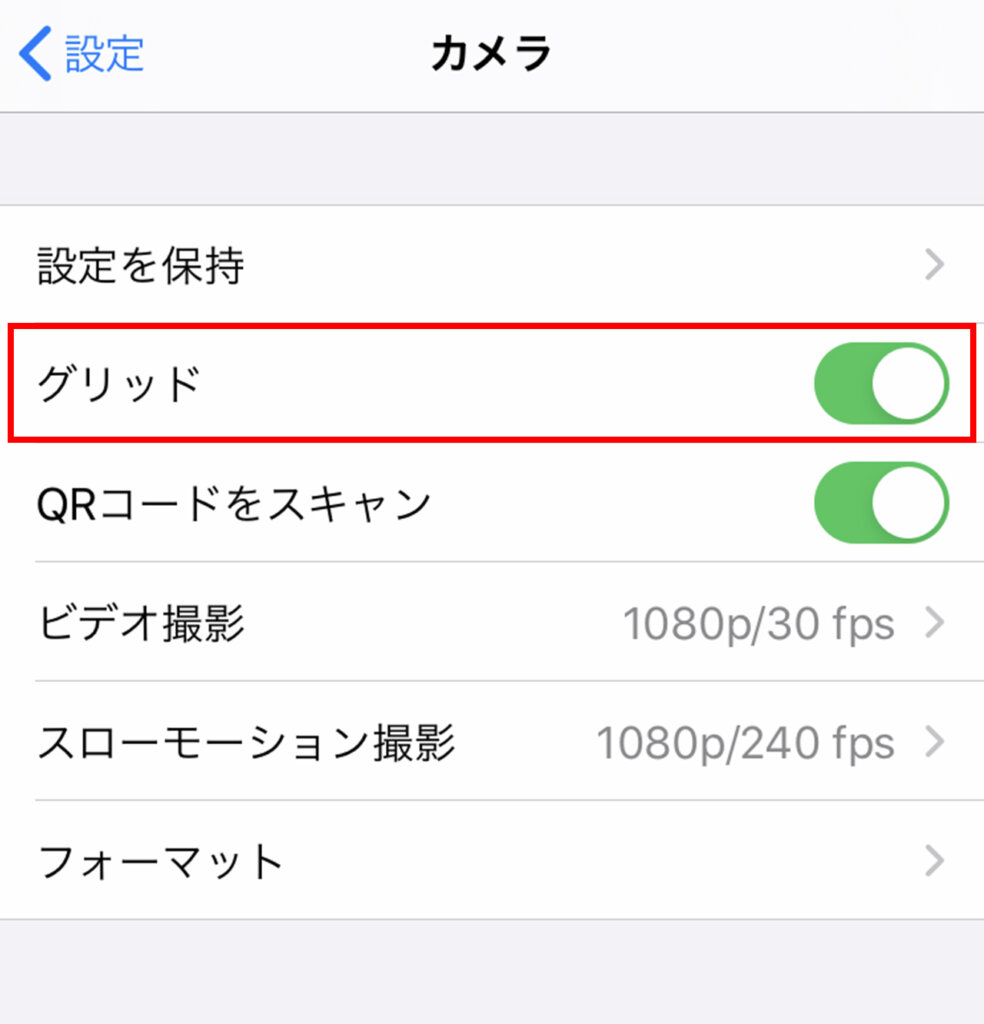
グリッド線が表示されます。
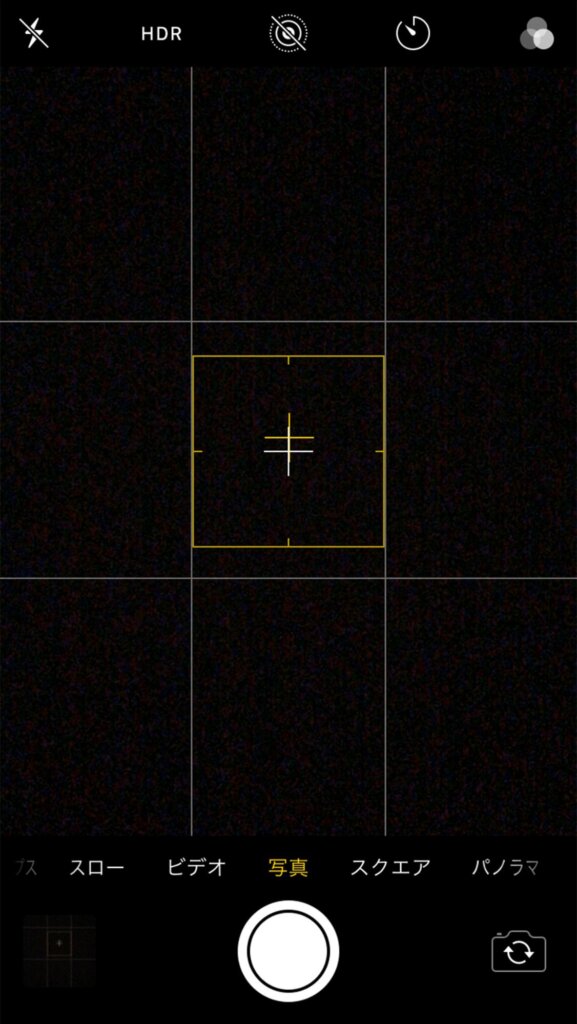
▼Androidの場合
カメラ機能を起動させて「撮影補助ライン」をオン
※Androidの場合は機種により表示できないものもあります。また呼称が異なる場合があります。
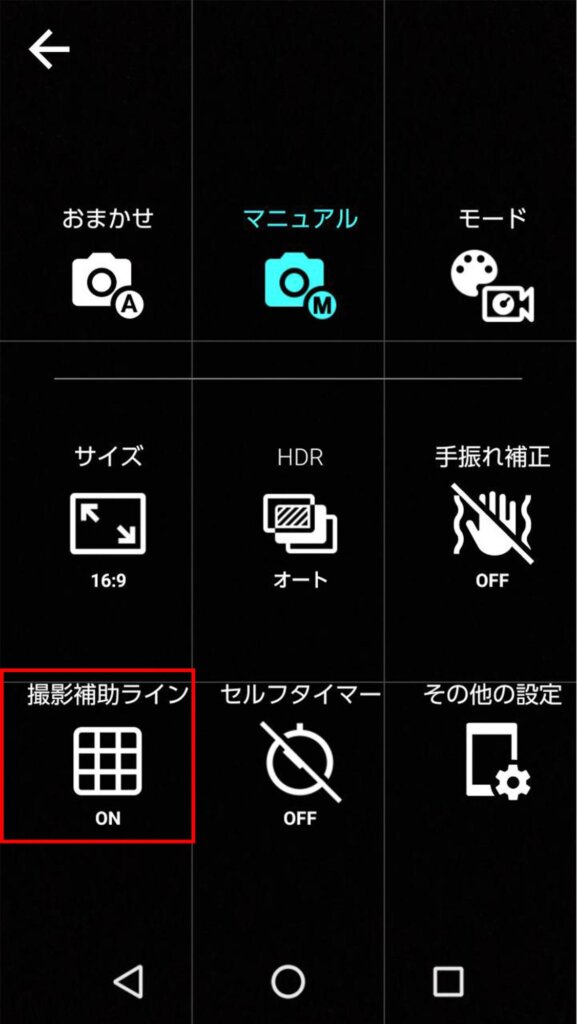
店内や外観・メニュー欄を撮影する際、真正面から撮影をすると平べったい、奥行きを感じられない写真になってしまうことがあります。そんなときは斜めから撮影してみてください。斜めから撮影すると奥行き感が生まれます。
また、斜めから撮影することで左右どちらかに余白が生まれ、写真自体が見やすくなります。真正面から撮影するよりも動きをつけることができよりオシャレに魅せることができます。
先ほどご紹介したグリッドガイドを活用して、対象物にラインを合わせながら撮影をしてみてください。

店内写真を撮影する際は上記に記載した通り斜めから撮影することと、店舗の四隅から撮影をしてみてください。すると壁が立体的になり、さらに奥行き感が生まれ店内をより広く見せることができるようになります。
床にちらっと見えるコンセントのコードやテーブル上の小物など、写真撮影をする際は必ず写真で伝えたい雰囲気やイメージに不要なものは取り除いておきましょう。こういった不要なものはイメージを伝えしにくくするだけではなく、構図によっては写真内の要素が多くなってしまい見にくくなってしまいます。
外観を撮影する際は電柱や電灯などが写り込まないように注意しましょう。
スマホで上手に撮影するコツのふたつめはライティングです。ライティングの良し悪しによって写真の雰囲気がガラリと変わってしまうので構図と一緒に抑えておきましょう。
ライティングによっては上記に記載した「写真で伝えたい雰囲気やイメージ」をグッと伝えやすくすることができます。
例えば暖かく親しみのある雰囲気を出したいのであれば「自然光を存分に利用して撮影する」ことで思った通りのイメージを作りやすくなります。
ライティングを少し工夫することでスマホでもクオリティの高い写真撮影を行うことができます。
それでは簡単にできるコツをいくつかご紹介します。
スマホにもフラッシュ機能がついていますが、クオリティの高い写真を撮影する場合はできるだけフラッシュ撮影は避けるようにしましょう。
フラッシュは部分的に強い光が当たってしまうため、その部分だけ白飛びしてしまう場合があります。後々調整が必要になってしまうのでできるだけフラッシュ撮影は避けましょう。
スマホで夜間に撮影をするとうまく対象物を撮影することができないですよね。このようにスマホは暗い場所での撮影にはあまり向いていません。
明るさがあまりない場所で撮影を行うと画質が劣化してしまいます。
なので基本的に写真の撮影は昼間の自然光が入りやすい時間帯に撮影を行いましょう。
順光とは被写体(外観)に対し、正面から当たる光のことです。スマホを持つ人の背に太陽の光がある状態になります。
外観写真はできるだけ順光の状態で写真を撮影すると色も綺麗に出て、スマホでも被写体をはっきりと綺麗に写すことがきます。

スマホでのカメラ機能のひとつとして、HDR機能というものがあります。
この機能は、明るさの違う2~3枚の写真を撮影し、それらを合成しより肉眼に近いイメージの写真に仕上げてくれます。
店内や外観を撮影している際に、白飛びしすぎている部分や、影になってしまい黒くなりすぎている部分があればこの機能を利用して丁度いい明るさの写真を撮影できます。
▼iphoneの場合
カメラアプリを起動し、左上にあるHDRをオンにします。
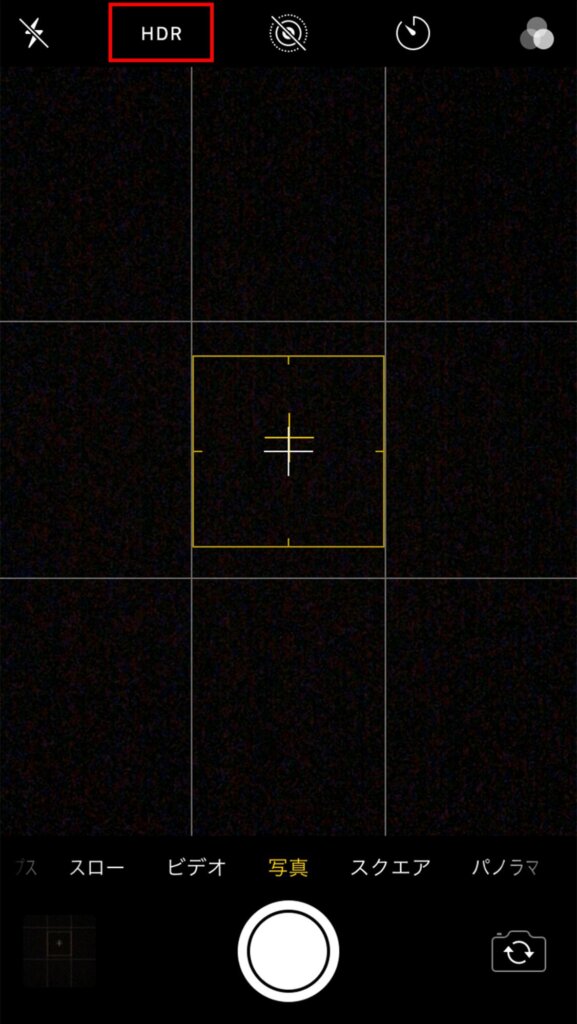
▼Androidの場合
※Androidの場合は機種によって設定場所が異なる場合があります。
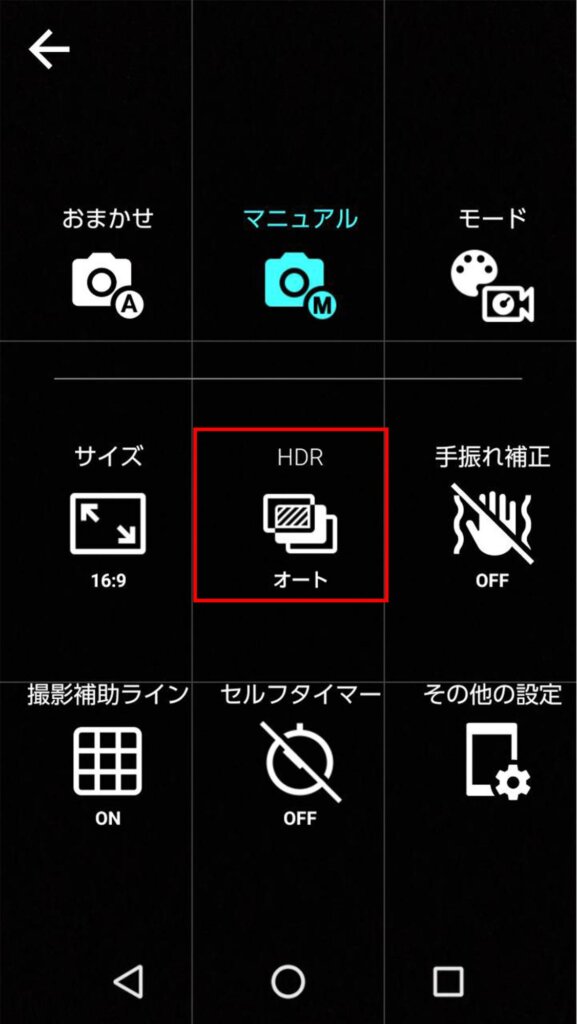
魅力的な写真に仕上げてくれるHDR機能ですが、色彩鮮やかな写真や、動きのある被写体には不向きですのでその際はオフにして撮影を行いましょう。
写真撮影後に「もう少し写真の明るさがほしい」「メリハリをつけたい」など写真の調整を行いたい場合があるかもしれません。その際はスマホに搭載されているレタッチ機能で調整を行うことができます。
ここを触ればサクッと調整できる箇所をご紹介します。
タップするだけで明るさや色が自動修整されるのでとても便利な機能です。
この機能だけでも随分と雰囲気は変わります。
▼iphoneの場合
カメラアプリを起動し、自動をタップ
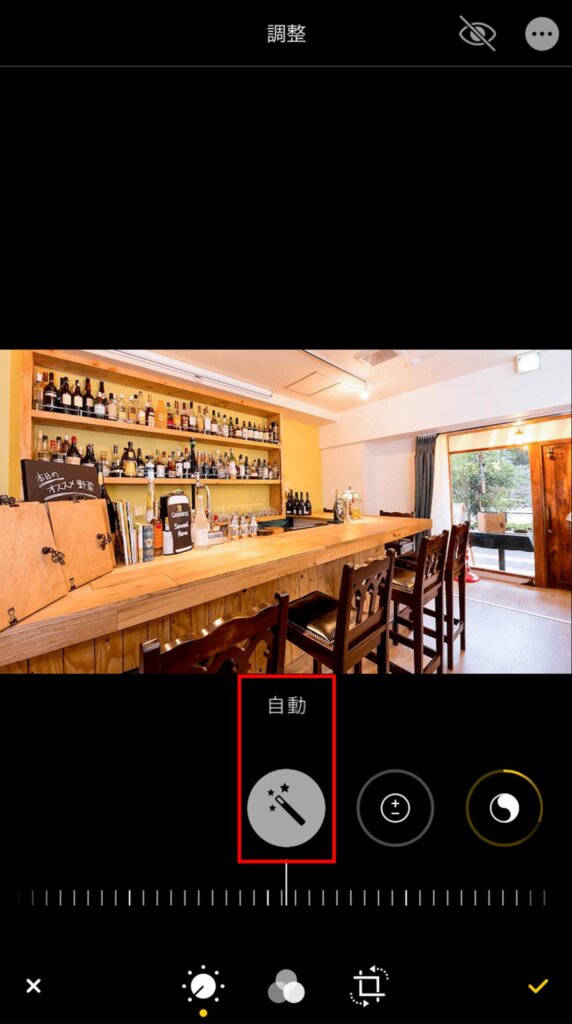
▼Androidの場合(Google フォトを起動)
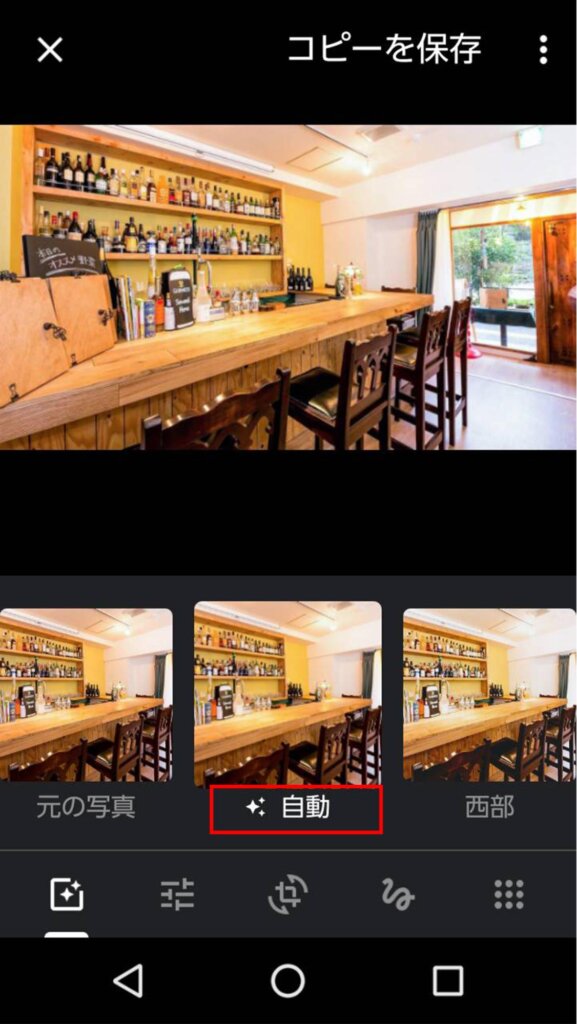
自動修整機能だけでは満足できない場合は、下記の機能を使用すると、簡単に思った通りの調整を行うことができます。
▼iphoneの場合
・ブリリアンス
・シャドウ
・明るさ
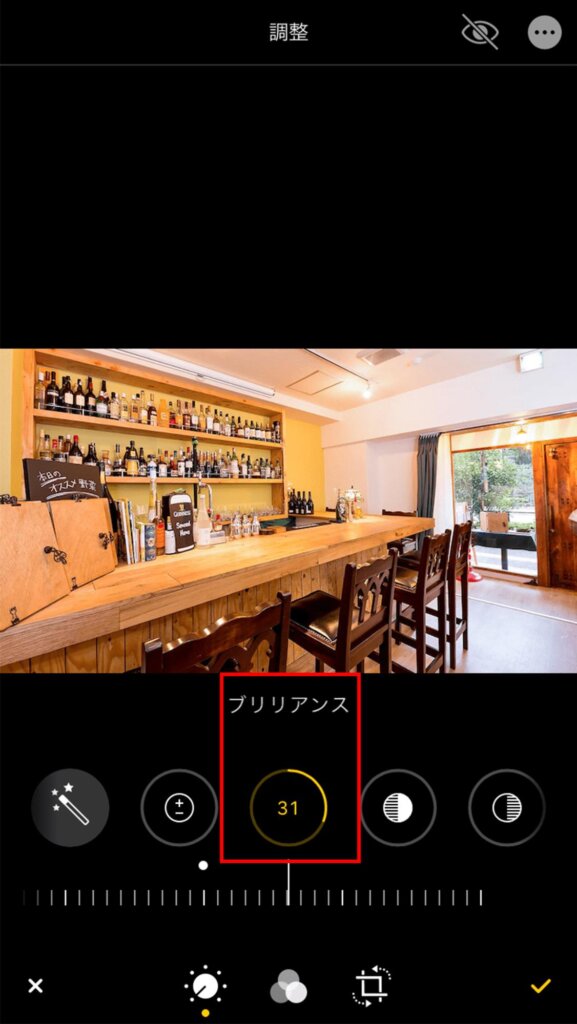
▼Androidの場合(Google フォトを起動)
・明るさ
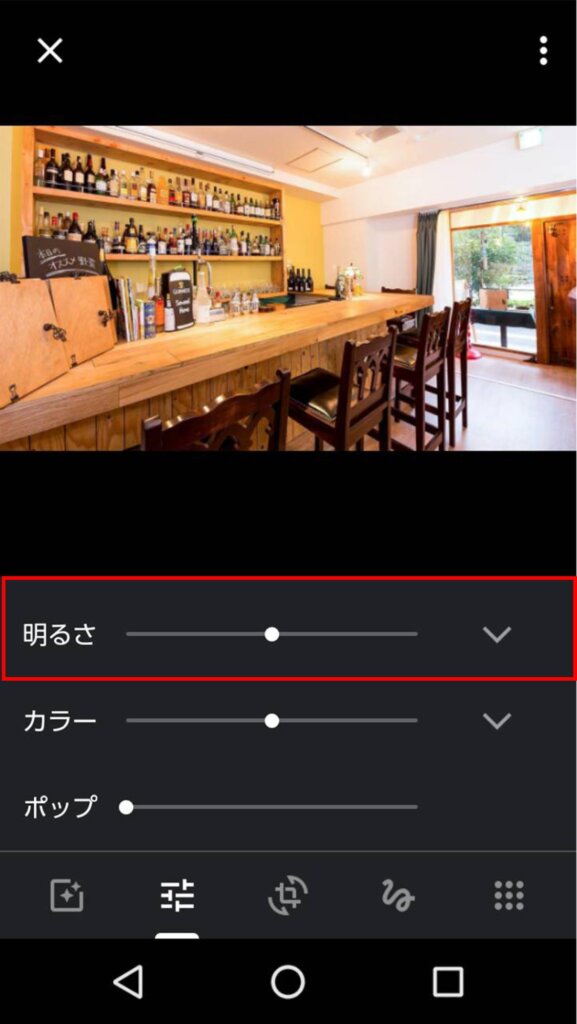
もう少し細かく調整したい場合は、明るさのバー横の「v」マークをタップして下記を上下に調整してみます。
・ホワイト
・シャドウ
・ブラック
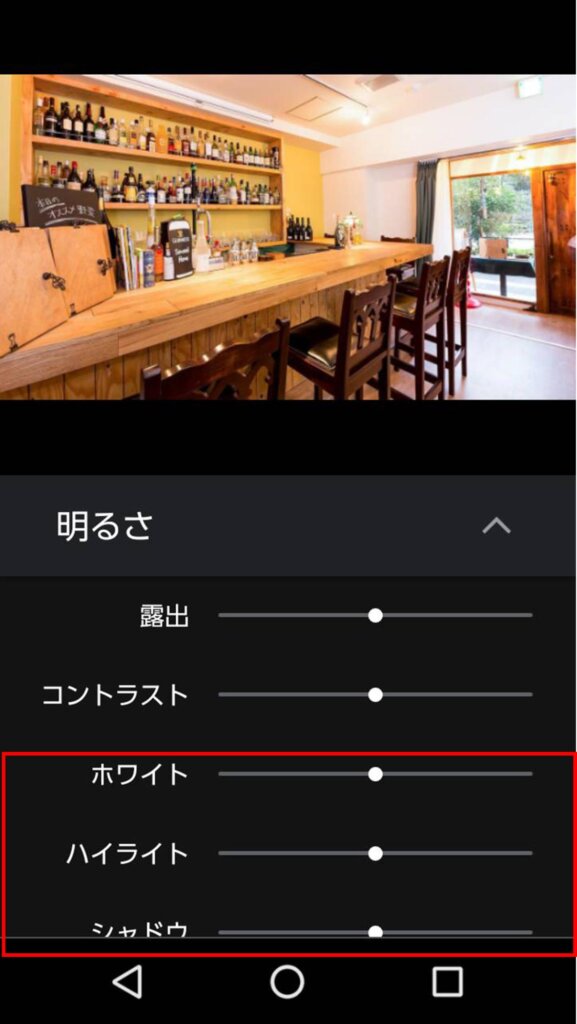
▼iphoneの場合
・コントラスト
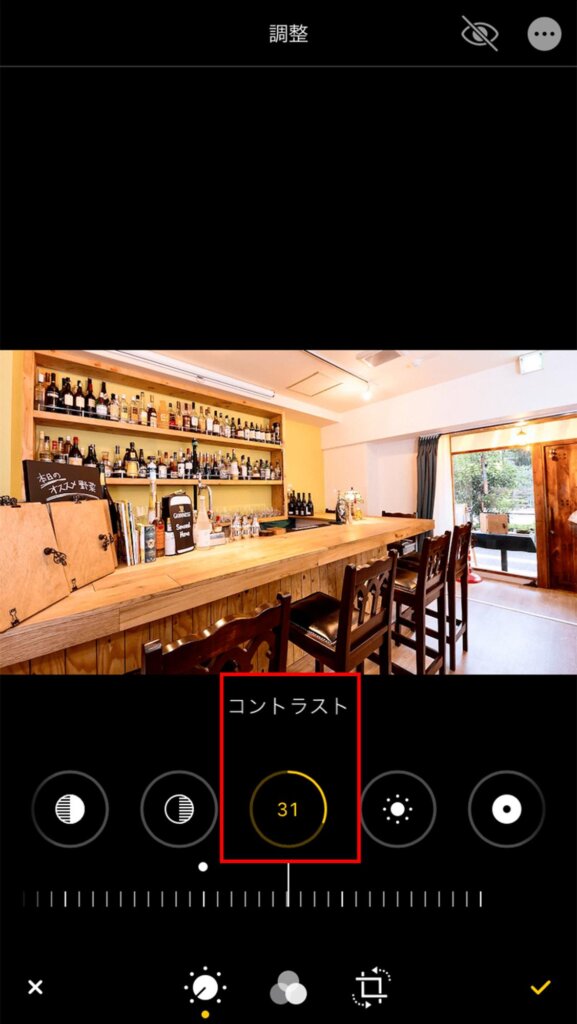
▼Androidの場合(Google フォトを起動)
・ポップ
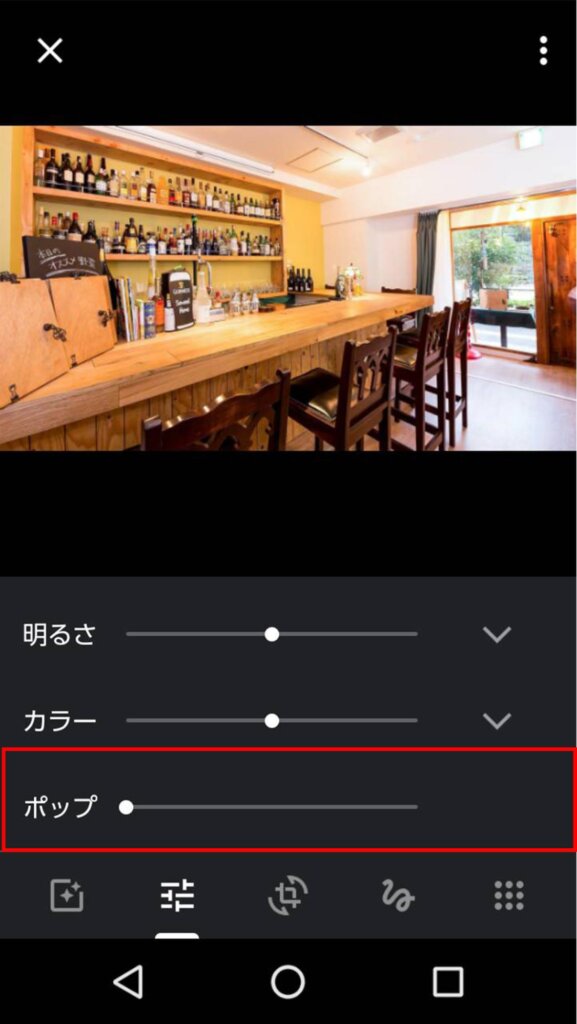
撮影技術や高価なカメラを持ち合わせていなくても、スマホと少しのコツを習得すれば簡単に魅力的な店舗写真を撮影・調整することは可能です。
写真はお客さまに店舗の雰囲気を伝えやすい1番の手段です。ぜひこれらのコツを試してみてください。
ソースクリエイトでは、
ホームページの企画構成から制作・運用まで対応いたします。
興味をお持ちの方はお気軽にご相談ください。
丁寧にお話をお聞きし、適切な解決策をご提案いたします。
まずは、お困りごとをお気軽にご相談ください。